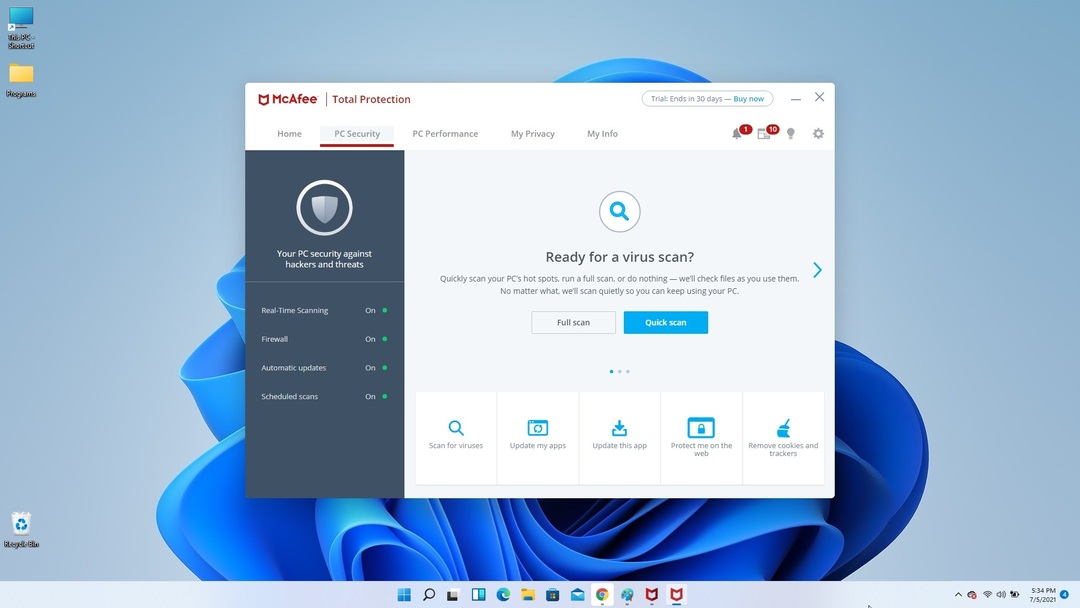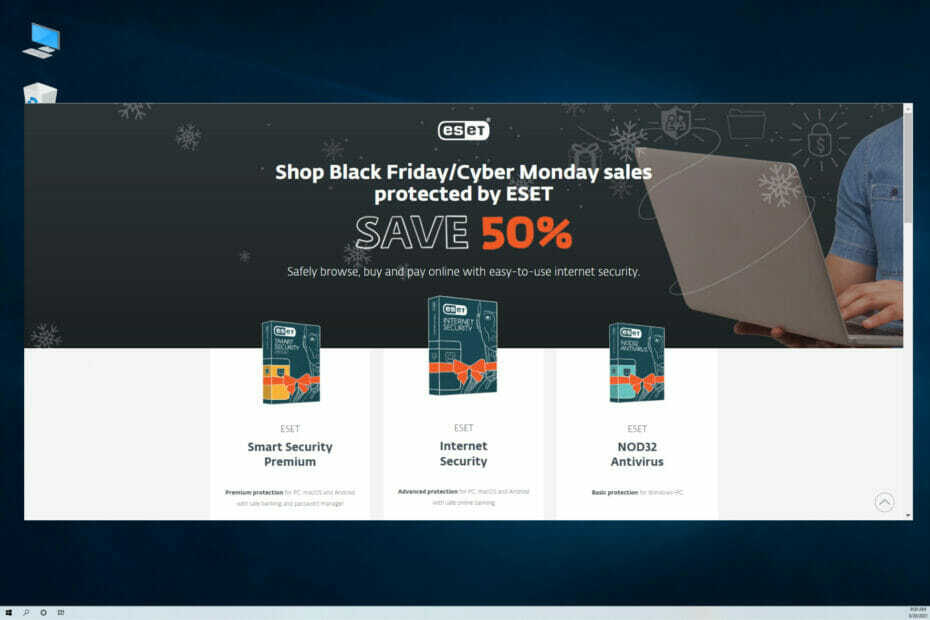- RAV-virustentorjunta asennetaan usein automaattisesti, kun käytät muiden sovellusten, esimerkiksi uTorrentin, asennusohjelmaa.
- Voit poistaa virustorjuntaohjelman neljällä tavalla ja poistaa sen kaikki jäljet järjestelmästä.
- Ota myös selvää, pitäisikö sinun poistaa RAV-virustorjunta.

CCLeaner on yksi luotettavimmista ohjelmistoista, joka pitää tietokoneesi puhtaana ja optimoituna häiritsemättä kuitenkaan keskeisiä järjestelmän osia. Lataa se nyt osoitteeseen:
- Tyhjennä välimuisti ja evästeet virheetöntä selaamista varten
- Puhdista rekisterivirheet ja rikkinäiset asetukset
- Työskentele ja pelaa nopeammin tietokoneen nopeamman käynnistyksen ansiosta
- Tarkista tietokoneesi kunto
- Päivitä ajurit ja ohjelmistot yleisten virheiden välttämiseksi
Pidä järjestelmäsi täysin toimiva
Niitä on joukko virustorjuntaohjelmat, jotka on suunniteltu pitämään järjestelmämme turvassakaikki eivät kuitenkaan täytä aiottua tarkoitusta. Useimmille käyttäjille RAV-virustentorjunta asennetaan automaattisesti, vaikka toinen olisi käynnissä, ja he etsivät tapoja poistaa se.
Microsoft hankki RAV-virustorjuntaohjelman jo 2000-luvulla. Monet käyttäjät kuitenkin huomaavat sen toimivan tietokoneissaan, eivätkä pysty tunnistamaan, onko kyseessä todellinen vai RAV-torjuntavirukseksi naamioitu virus.
Toinen kysymys, joka saa useimmat hämmentymään, on kuinka RAV-virustorjunta asennettiin automaattisesti tietokoneelle, kun he eivät muista asentaneensa sitä, ja onko se todella säilymisen arvoinen? Ja jos ei, tapoja poistaa se.
Joten, ilman pitkiä puheita, syvennytään suoraan näihin näkökohtiin ja ymmärretään kuinka RAV-virustorjunta asennetaan automaattisesti ja miten se asennetaan.
Miksi minulla on RAV-virustorjunta?
Jos et muista asentaneeni RAV-virustorjuntaohjelmaa, se on todennäköisesti lisätty toiseen sovellukseen. Useat näistä toimitetaan mukana RAV-virustorjuntaohjelmalla, vaikka se on valinnainen, ja sille on yleensä oma osio sovelluksen asennusprosessin aikana.
Mutta useimmat käyttäjät, jotka eivät kiinnitä paljon huomiota asennukseen, valitsevat vahingossa vaihtoehdon lisätä RAV-virustorjunta, ja näin se asennetaan automaattisesti. uTorrent on yksi RAV-virustorjuntaa edistävistä sovelluksista, joten sinun on oltava varovainen asentaessasi sitä.
Jopa muut sovellukset voivat mainostaa RAV-virustorjuntaa tai vastaavaa ohjelmistoa, ja siksi se on suosittelemme, että luet aina ehdot ja tarkistat, mitä kaikki lisäpaketit tai -ominaisuudet tekevät asentaa.
Tähän mennessä tiedät kuinka RAV-virustorjunta asennettiin automaattisesti tietokoneeseen. Siirrytään nyt suoraan tapoihin, joilla voit poistaa sen.
Kuinka poistan RAV-virustorjuntaohjelman?
1. Käytä asetuksia
- Lehdistö Windows + minä käynnistää asetuksetja valitse Sovellukset vasemmalla olevassa navigointiruudussa luetelluista välilehdistä.

- Klikkaa Sovellukset ja ominaisuudet oikealla.

- Paikanna RAV virustorjunta merkintä tähän, napsauta sen vieressä olevaa ellipsiä ja valitse Poista asennus pikavalikosta.

- Napsauta uudelleen Poista asennus avautuvassa vahvistuskehotteessa.

Yksinkertainen ja tehokas tapa poistaa RAV-virustorjunta, jos se asennetaan automaattisesti, on siirtyä Asetuksiin. Joissakin harvinaisissa tapauksissa napsautus Poista asennus ei ehkä toimi ensimmäisellä yrityksellä ja joudut lyömään sitä muutaman kerran.
2. Käytä ohjauspaneelia
- Lehdistö Windows + R käynnistääksesi Juosta komento-valintaikkunassa, anna appwiz.cpl tekstikentässä ja napsauta joko OK tai lyödä Tulla sisään käynnistääksesi Ohjelmat ja ominaisuudet ikkuna.

- Valitse seuraavaksi RAV virustorjunta syötä tähän ja napsauta Poista asennus.

- Klikkaus Joo näkyviin tulevassa vahvistuskehotteessa.

- Noudata nyt näytön ohjeita asennuksen poistamiseksi.
Tämä on toinen nopea tapa poistaa RAV-virustorjunta, kun se asennetaan automaattisesti järjestelmään. Varmista vain, että noudatat sovelluksen asennuksen poistoohjelman näytön ohjeita.
- Kuinka päästä eroon McAfee-huijauksista lopullisesti [2022-opas]
- 10 parasta virustorjuntaohjelmistoa ilmaisella kokeiluversiolla [Virus Protection]
3. Käytä kolmannen osapuolen asennuksen poisto-ohjelmistoa
Vaikka Windowsin sisäänrakennettu sovellusten poistomekanismi toimii hyvin, on tapauksia, joissa tietyt tiedostot jäävät jäljelle tai rekisteriin tehtyjä muutoksia ei korjata. Ja nämä muutokset on palautettava, kun sovellus on poistettu.
Tässä on an tehokas kolmannen osapuolen asennuksen poistoohjelmisto tulee kuvaan. Asennuksen poistoohjelmisto poistaa sovelluksen kokonaan ja varmistaa, ettei siitä jää jälkiä.
Asiantuntijan vinkki: Joitakin PC-ongelmia on vaikea ratkaista, varsinkin kun kyse on vioittuneista arkistoista tai puuttuvista Windows-tiedostoista. Jos sinulla on ongelmia virheen korjaamisessa, järjestelmäsi voi olla osittain rikki. Suosittelemme asentamaan Restoron, työkalun, joka skannaa koneesi ja tunnistaa vian.
Klikkaa tästä ladataksesi ja aloittaaksesi korjaamisen.
Kaiken kaikkiaan se ei vain tee poistoprosessista yksinkertaisempaa, vaan auttaa myös säästämään huomattavasti tallennustilaa pitkällä aikavälillä. Voit käyttää sitä poistamaan RAV-virustorjunta, jos se asennettiin automaattisesti.
CCleaner on hyvämaineinen työkalu, joka auttaa poistamaan ja puhdistamaan kaikki RAV Antivirus -jäännökset. Siinä on yksinkertainen Uninstaller-ominaisuus, joka on samanlainen kuin Windowsin sisäänrakennettu ominaisuus.
Sinun tarvitsee vain valita luettelosta sovellus, jonka haluat poistaa, ja odottaa prosessin valmistumista. Sitten voit suorittaa Registry Cleanerin ja jopa Custom Cleanin varmistaaksesi, että kaikki tiedostot ovat poissa.
⇒Hanki CCleaner
4. Suorita järjestelmän palautus
- Lehdistö Windows + S käynnistääksesi Hae valikko, syötä Luo palautuspiste yläreunan tekstikentässä ja napsauta asianmukaista hakutulosta.

- Napsauta nyt Järjestelmän palauttaminen -painiketta.

- Voit joko jatkaa suositellulla palautuspisteellä tai valita toisen manuaalisesti. Valitse sopiva vaihtoehto tästä ja napsauta Seuraava edetä.

- Jos valitsit Valitse toinen palautuspiste vaihtoehto aiemmin, valitse yksi luettelosta ja napsauta Seuraava.

- Lopuksi tarkista tiedot ja napsauta Suorittaa loppuun alareunassa aloittaaksesi palautusprosessin.

Kun mikään muu ei toimi, on aina mahdollisuus suorittaa järjestelmän palautus. Kun teet tämän, tietokoneen tila palautetaan edelliseen pisteeseen, jota kutsutaan palautuspisteeksi.
Kaikki tietokoneeseen kauden aikana tehdyt muutokset palautetaan, olipa kyse sitten uusien sovellusten lisäämisestä tai asetusten muutoksista. Tämä ei kuitenkaan vaikuta henkilökohtaisiin tiedostoihisi.
Poistaaksesi RAV-virustorjuntaohjelman asennuksen automaattisesti järjestelmän palauttamisen avulla, muista valita palautuspiste, joka on luotu ennen virustorjunnan asentamista. Ja kun prosessi on valmis, se poistetaan.
Pitäisikö minun poistaa RAV-virustorjunta?
Se riippuu pohjimmiltaan siitä, aiotko hankkia sen vai asennettiinko RAV-virustorjunta automaattisesti. Jälkimmäisen tapauksessa on suositeltavaa poistaa se ja vaihtaa kohtaan a luotettava virustorjunta. Näitä on saatavilla useita, ja useimmat toimivat paremmin kuin RAV-virustorjunta.
Muista myös, että muiden asennusohjelmien mukana tulevat sovellukset eivät usein ole kovin tehokkaita. Ja mitä tulee virustorjuntaan, sinun tulee luottaa vain parhaaseen, koska pelissä on paljon.
Nämä ovat kaikki tapoja, joilla voit poistaa RAV-virustorjuntaohjelman sen jälkeen, kun se on asennettu automaattisesti järjestelmääsi. Prosessi on todella yksinkertainen, ja sen tekemiseen ei pitäisi mennä muutamaa minuuttia kauempaa. Myös tässä olevat menetelmät auttaisivat poistamaan RAV-viruksentorjuntaohjelman myös Windows 10:ssä.
Sitä paitsi, jos mietit, selvittää, tarvitseeko Windows 11 kolmannen osapuolen virustorjuntaa tai toimiiko sisäänrakennettu Windows Defender oikein hyvin.
Jos sinulla on muita kysymyksiä, älä epäröi pudottaa kommenttia alla olevaan osioon.
 Onko sinulla edelleen ongelmia?Korjaa ne tällä työkalulla:
Onko sinulla edelleen ongelmia?Korjaa ne tällä työkalulla:
- Lataa tämä PC Repair Tool arvioitiin erinomaiseksi TrustPilot.comissa (lataus alkaa tältä sivulta).
- Klikkaus Aloita skannaus löytääksesi Windows-ongelmia, jotka voivat aiheuttaa tietokoneongelmia.
- Klikkaus Korjaa kaikki korjata Patented Technologies -ongelmia (Eksklusiivinen alennus lukijoillemme).
Restoron on ladannut 0 lukijat tässä kuussa.
![McAfee Antivirus Black Friday 2020 -myynnissä [parhaat tarjoukset]](/f/5f304a47e54afb99e9f9ac4567f39f5f.jpg?width=300&height=460)